エクセル学習総合サイト |
||||
 |
||||
|
スポンサード リンク
スポンサード リンク
|
|||
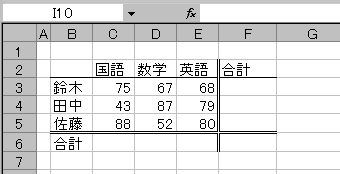 |
1 左図のようなワークシートを用意する。 |
||
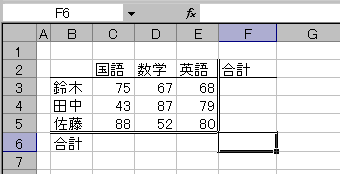 |
2 合計を表示するセルを選択。 |
||
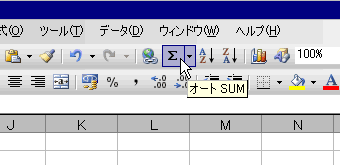 |
3 オートSUMボタンをクリック。 |
||
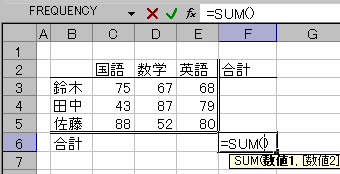 |
4 2で選択したセルに隣接した、"数値の入ったセル"がないので、エクセルは、"合計すべきセル範囲"を入力するように求めてくる。 |
||
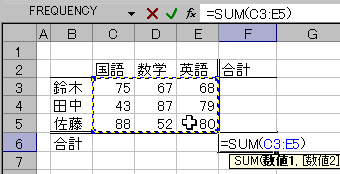 |
5 合計に組み入れたいセル範囲を選択。 |
||
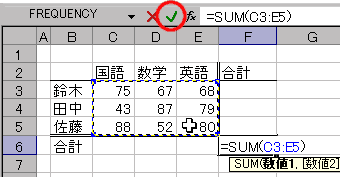 |
6 左図赤丸部分の入力ボタンを押すか、[Enter]キーを押して入力を確定する。 |
||
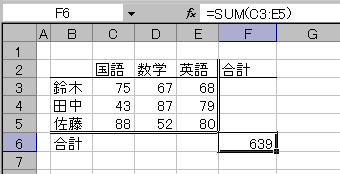 |
7 合計の入ったセルの内容を見ると、SUM関数が入っている。 Tips:合計値の入ったセルの書式は、4で選択したセル範囲の左上隅のセルの書式と同じになる。 |
||
|
スポンサード リンク
|
||
| ▲このページの上へ | ||
| <- 前へ | 目次 | 次へ -> |